时间:2019-04-16 17:01:17
作者:mingzhen
来源:u老九
1. 扫描二维码随时看资讯
2. 请使用手机浏览器访问:
http://m.xitongzhijia.net/article/154000.html
手机查看
评论
迅捷CAD编辑器是一款非常好用的编辑软件,你知道迅捷CAD编辑器怎么自定义背景颜色的吗?接下来我们一起往下来看看迅捷CAD编辑器自定义背景颜色的方法吧。
方法步骤
1、首先你可以打开需要编辑的CAD文件当作参考,然后点击上方切换到【查看器】选项卡。
2、在【CAD绘图设置】功能区,可以看见三种改变CAD图纸颜色的方法:
①黑色背景:切换工作区背景色为黑色,即将CAD图纸背景改成黑色。
②黑白绘图:切换CAD文件黑白显示开关,即将CAD图纸内容进行黑色和白色切换。
③背景色:自定义背景色。
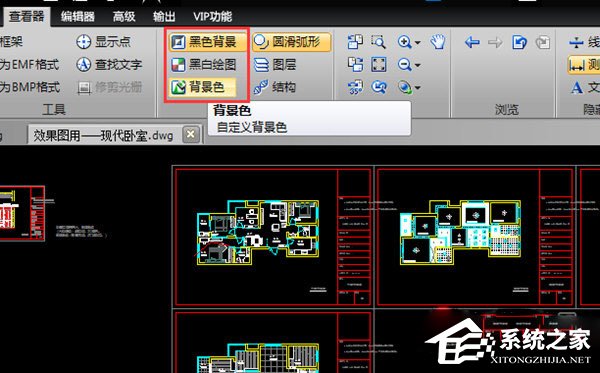
3、点击背景色按钮,调用自定义颜色窗口。选择需要修改的背景颜色,点击【确定】即可。如果在基础颜色中没有你需要的颜色,可以点击规定自定义颜色,设置并添加自定义颜色。

4、设置完成,可以看到当前CAD图纸的背景颜色已经修改了。
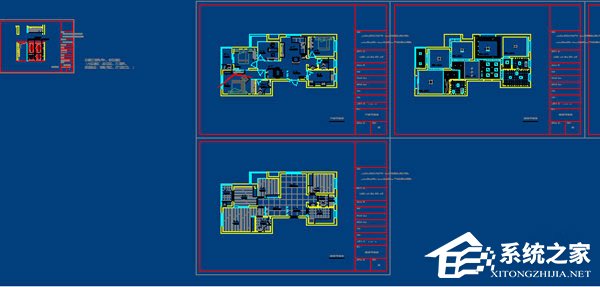
以上就是迅捷CAD编辑器怎么自定义背景颜色的全部内容,按照以上的方法操作,你就能轻松的掌握迅捷CAD编辑器自定义背景颜色的方法了。
发表评论
共0条
评论就这些咯,让大家也知道你的独特见解
立即评论以上留言仅代表用户个人观点,不代表u老九立场